默认下Apache服务器不能直接运行PHP,通常还需要安装PHP模块(如libphp.so),否则只能运行一些静态的网页文件,如.html。
PHP安装步骤
1、下载PHP模块,下载地址:https://windows.php.net/download/
注意:因为使用的是Apache服务器,所以要选择线程安全版本(如 VS17 x64 Thread Safe 的 ZIP 包,例如 php-8.4.11-Win32-vs17-x64.zip)。如果使用的是IIS服务器,则选择非线程安全(NTS)版本的PHP。
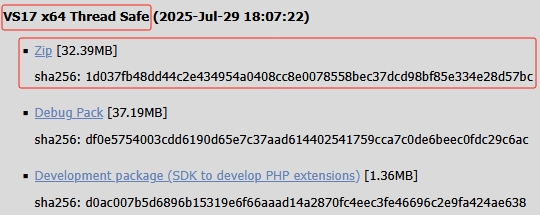
注意:在后续安装中发现phpMyAdmin 5.2.1在php 8.4版本会报错,如果有需要使用phpMyAdmin,也出现了报错的,可以选择安装php 8.0版本。
下载地址:https://windows.php.net/downloads/releases/archives/

2、把下载到的php zip压缩包解压到D:\Server\php(或自定义路径),并把该目录下的php.ini-development文件重命名为php.ini。
php.ini是PHP语言的核心配置文件,用于设置PHP运行时的各种参数和选项,包括内存限制、上传文件大小、时区设置等。
3、编辑php.ini文件,找到
;date.timezone =
修改为
date.timezone = Asia/Shanghai
作用:设置时区
4、编辑php.ini文件,分别在第764、917、926、928、930行附近找到
;extension_dir = "ext" ;extension=mysqli ;extension=mbstring ;extension=curl ;extension=openssl
把每一句前面的分号去掉,即修改为
extension_dir = "ext" extension=mysqli extension=mbstring extension=curl extension=openssl
使用:启用扩展
5、编辑php.ini文件,找到
extension_dir = "ext"
修改为
extension_dir = "D:\Server\php\ext"
作用是:因为安装在自定义路径,所以要配置php扩展的目录路径。
6、把D:\Server\php目录下的libcrypto-*.dll(如libcrypto-1_1-x64.dll)和libssl-*.dll(如libssl-1_1-x64.dll)两个文件复制到C:\Windows\System32目录。
注意:如果是32位系统,则粘贴到C:\Windows\SysWOW64\目录。
作用:开启OpenSSL扩展的配置,如果不复制这两个文件,PHP在需要用到该扩展时就会出现“Call to undefined function openssl_pkey_get_public()”的错误提示。
配置环境变量(可选)
1、按Win + R输入sysdm.cpl打开窗口,然后选择“高级 → 环境变量”,在“系统变量”中找到“Path”,点击“编辑”按钮
2、在编辑环境变量窗口,分别点击“新建”按钮,添加以下目录:
D:\Server\php #PHP主目录
提示:路径修改为实际的安装路径。
3、以管理员身份打开命令提示符(CMD),进入D:\Server\Apache24\bin目录执行重启Apache服务器的命令:
./httpd.exe -k restart
整合Apache和PHP
1、编辑Apache配置文件httpd.conf(文件在Apache的安装目录里,如D:\Server\Apache24\conf\httpd.conf)。
2、在httpd.conf文件最后一行添加代码:
LoadModule php_module "D:/Server/php/php8apache2_4.dll" AddHandler application/x-httpd-php .php PHPIniDir "D:/Server/php"
作用是添加 PHP 模块,注意修改php的路径。
3、在httpd.conf文件中找到下面的代码:
<IfModule dir_module> DirectoryIndex index.html </IfModule>
修改为
<IfModule dir_module> DirectoryIndex index.html index.php </IfModule>
作用是设置默认首页为index.php,也可以根据不同的需求接着添加default.php之类
4、以管理员身份打开命令提示符(CMD),进入D:\Server\Apache24\bin目录执行重启Apache服务器的命令:
./httpd.exe -k restart
5、在D:\Server\Apache24\htdocs,创建test.php文件,添加代码:
<?php phpinfo(); ?>
在浏览器访问http://localhost/test.php,如果出现了 PHP 信息页,表示PHP安装配置成功。
附:Windows本地搭建WAMP环境的完整教程
WAMP是Windows、Apache、MySQL和PHP的首字母缩写,指代一种用于Windows操作系统的Web开发集成环境。
